С ними ваша система станет работать быстрее и продуктивнее.
1. CCleaner
- Цена: CCleaner Free — бесплатно; CCleaner Professional — от 20 евро в год.
- Русскоязычный интерфейс: есть.
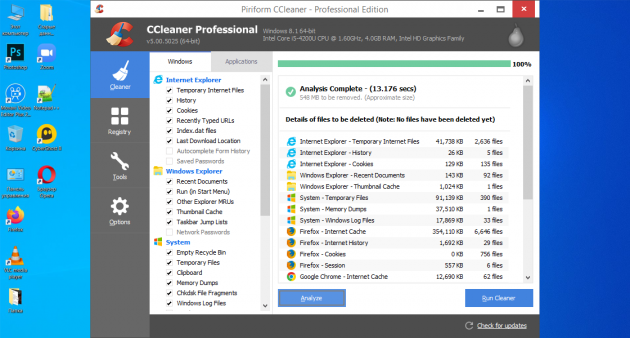
Один из самых популярных пакетов для оптимизации компьютера. Он поможет удалить программы, которыми вы не пользуетесь, очистить Windows от мусора, исправить ошибки реестра, настроить автозагрузку. Также в CCleaner есть функция полного стирания дисков — пригодится, например, перед продажей ПК.
Среди новых возможностей — опция Health Check. Она проанализирует вашу Windows и порекомендует исправления, которые улучшат производительность. А затем автоматически настроит компьютер так, чтобы повысить скорость запуска и конфиденциальность.
Скачать CCleaner →
2. Iobit Advanced SystemCare
- Цена: бесплатно; Pro-версия — 990 рублей.
- Русскоязычный интерфейс: есть.
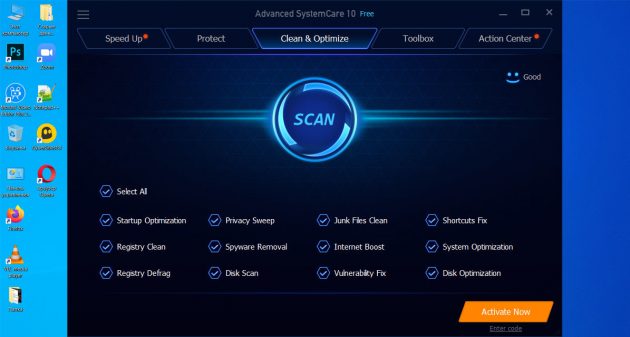
Набор утилит для глубокой оптимизации системы. Он сокращает потребление ресурсов процессора и памяти, избавляет от ненужных файлов, удаляет неверные записи из реестра.
Кроме того, Iobit Advanced SystemCare защищает от несанкционированного доступа и утечки информации, ускоряет загрузку страниц в браузере. В пакете также есть утилиты для восстановления данных и улучшения работы накопителей. Наконец, Iobit Advanced SystemCare с помощью веб-камеры делает фото людей, которые пытались получить доступ к ПК, пока вас не было рядом.
Скачать Iobit Advanced SystemCare →
3. Glary Utilities
- Цена: бесплатно; Pro-версия — от 1 134 рублей.
- Русскоязычный интерфейс: есть.
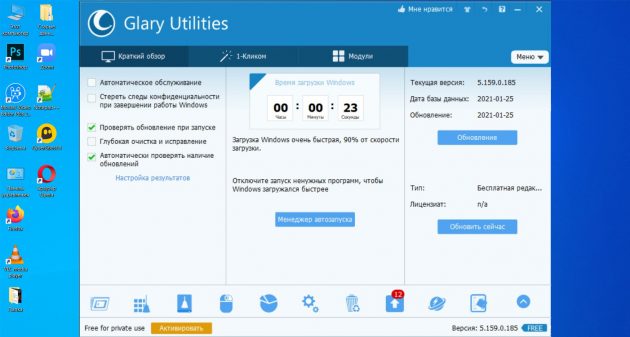
Пакет для всесторонней оптимизации Windows. Избавляет от большинства ошибок, сбоев и зависаний, связанных с проблемами реестра, лишними файлами на носителе, «раздутым» кешем или не до конца удалённым ПО.
Вы также можете загрузить портативную версию Glary Utilities и пользоваться ей без инсталляции. Это поможет сохранить программу после переустановки системы или, например, запускать её с флешки без прав администратора.
Скачать Glary Utilities →
Скачать Glary Utilities Portable →
4. Telamon Cleaner
- Цена: от 499 рублей за три месяца использования; есть бесплатная пробная версия.
- Русскоязычный интерфейс: есть.

Решение для оптимизации и очистки Windows от вредоносного ПО. Быстро находит системный мусор, блокирует шпионские утилиты, удаляет остатки программ и другие ненужные данные.
Разработчики утверждают, что встроенный в Telamon Cleaner антивирус не замедляет компьютер и ничего не стирает без спроса. Также здесь есть удобные инструменты поиска больших файлов и дубликатов — это поможет освободить место на накопителе за пару минут.
Скачать Telamon Cleaner →
5. AVG TuneUp
- Цена: от 1 050 рублей в год; есть бесплатная пробная версия.
- Русскоязычный интерфейс: есть.
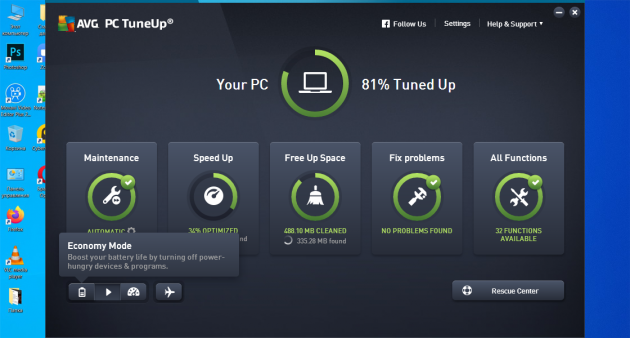
Этот пакет раньше назывался TuneUp Utilities. Он оптимизирует систему, удаляет мусор, помогает восстановить файлы или, наоборот, очистить место на диске. В результате сбоев станет меньше, вырастет производительность, у ноутбука увеличится время работы от батареи.
Одна из ключевых особенностей пакета — функция «Режим сна». Она находит и «усыпляет» приложения с большим количеством элементов автозапуска, а также процессы в фоновом режиме. А когда ПО снова понадобится, утилита «разбудит» его. Такой подход обеспечит экономию ресурсов.
Скачать AVG TuneUp →
6. Wise Care 365
- Цена: бесплатно; Pro-версия — от 1 000 рублей.
- Русскоязычный интерфейс: есть.
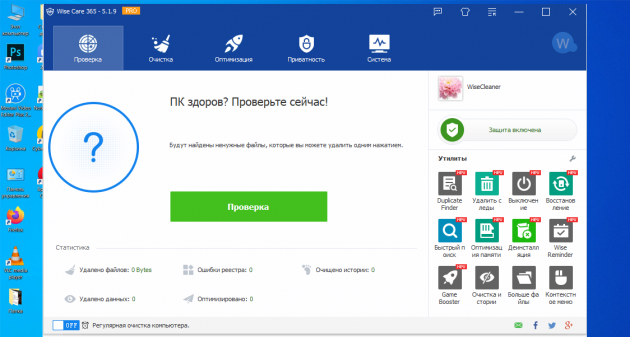
Инструменты Wise Care 365 удалят ненужные временные файлы, чтобы освободить место на диске и ускорить работу Windows. Также программа поможет избавиться от следов удалённого ПО и дубликатов, повысить стабильность системы.
Вы также можете настроить автоматическую остановку зависших процессов, чтобы предупредить сбои. А в платной версии есть защита и оптимизация в режиме реального времени.
Скачать Wise Care 365 →
7. Clean Master for PC
- Цена: бесплатно; Pro-версия — от 29,9 доллара в год.
- Русскоязычный интерфейс: нет.
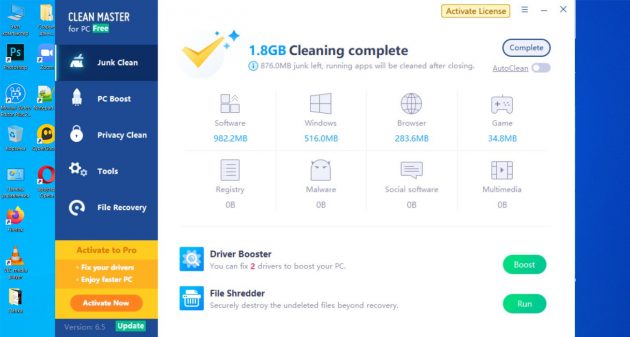
Приложение Clean Master для Android стало одним из самых популярных в своей области, и со временем компания выпустила версию для ПК с простым интерфейсом и высокой скоростью сканирования.
Ускорить работу системы можно буквально одним кликом — искусственный интеллект «под капотом» всё сделает за вас.
В бесплатной версии функций минимум: очистка от мусора (ненужных файлов, записей реестра, остатков удалённого ПО) и оптимизация. В платной также есть утилиты для проверки и обновления драйверов, повышения конфиденциальности, восстановления данных, автоматизации обслуживания и некоторые другие.
Скачать Clean Master for PC →
8. Ashampoo WinOptimizer
- Цена: от 1 100 рублей в год; есть бесплатная пробная версия.
- Русскоязычный интерфейс: есть.
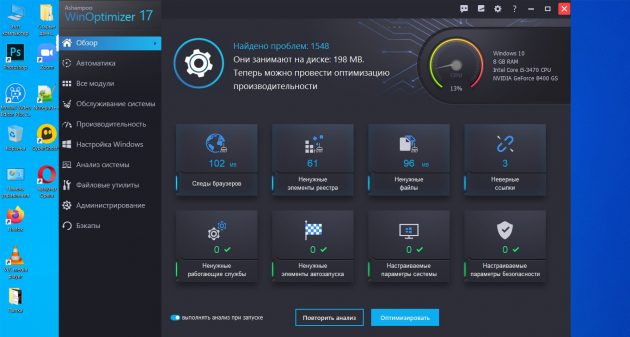
Универсальный пакет для настройки и оптимизации операционной системы разработчики назвали «швейцарским ножом для вашего ПК». Они предлагают 38 модулей для глубокого анализа Windows, предупреждения о сбоях, эффективного удаления программ, в том числе повреждённых, и многого другого.
Ashampoo WinOptimizer также включает сканер для поиска скрытых потоков данных и утилиты для управления конфиденциальностью. С ними вы сможете запретить сбор информации различными программами, избавитесь от ненужных файлов и предупредите их повторную загрузку из Сети.
Скачать Ashampoo WinOptimizer→
9. WinUtilities
- Цена: бесплатно; Pro-версия — от 19,97 доллара.
- Русскоязычный интерфейс: есть.
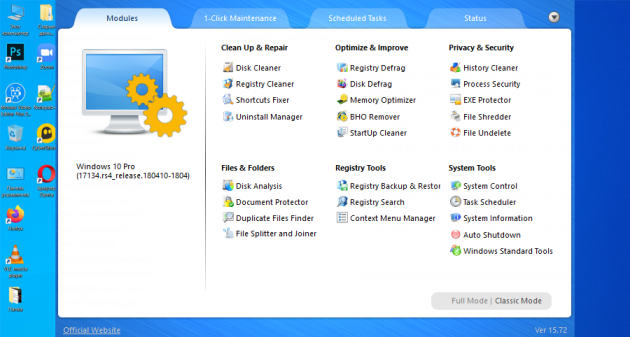
Пакет, который включает более 20 утилит для очистки и тонкой настройки компьютера. Помогает бороться с частыми сбоями и зависаниями системы, вызванными ошибками реестра или недостатком ресурсов.
WinUtilities повысит стабильность работы Windows и освободит место на накопителе. Он эффективно ищет и удаляет дубликаты файлов, может создавать резервные копии данных и выполнять обслуживание по расписанию.
Скачать WinUtilities →
10. Ускоритель компьютера
- Цена: от 690 рублей, есть бесплатная пробная версия.
- Русскоязычный интерфейс: есть.
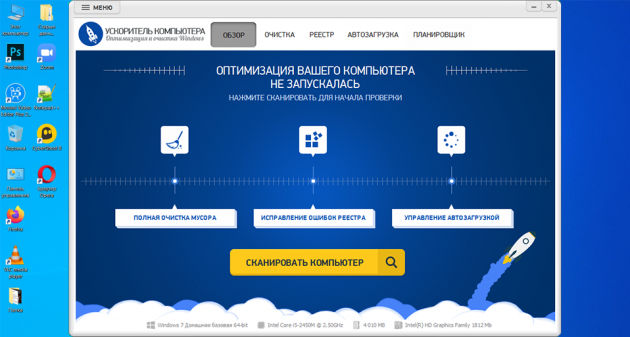
Разработчики простой программы для быстрой и безопасной очистки обещают, что ПК будет работать на 70% быстрее. «Ускоритель компьютера» удалит бесполезные файлы, которые накапливаются в системе, исправит ошибки реестра и поможет оптимизировать автозагрузку.
Большая часть действий выполняется автоматически. Также можно составить расписание запуска, чтобы поддерживать Windows в продуктивном состоянии без лишних усилий.
Скачать «Ускоритель компьютера» →
11. Iolo System Mechanic
- Цена: от 39,96 доллара, есть бесплатная пробная версия.
- Русскоязычный интерфейс: нет.
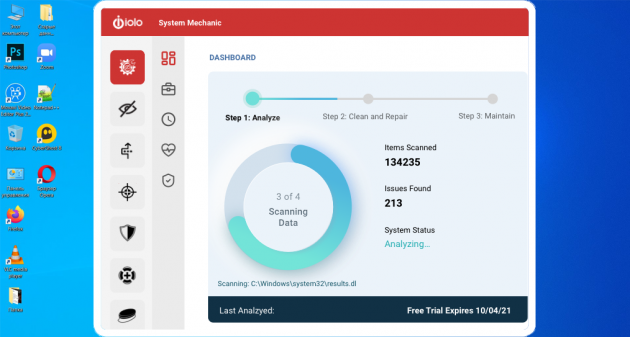
Пакет утилит для оптимизации компьютера тонко настраивает потребление ресурсов процессора, оперативной памяти и накопителя. Интеллектуальная система, по словам разработчиков, в режиме реального времени помогает обнаружить и решить более 30 тысяч различных проблем. А технология ActiveCare запускает сканирование, когда компьютер не используется.
Iolo System Mechanic также ищет и блокирует вредоносное ПО, которое запускается без вашего ведома, замедляет ПК и может украсть ваши данные.
Скачать Iolo System Mechanic →
12. AusLogics BoostSpeed
- Цена: бесплатно; Pro-версия — от 1 015 рублей.
- Русскоязычный интерфейс: есть.
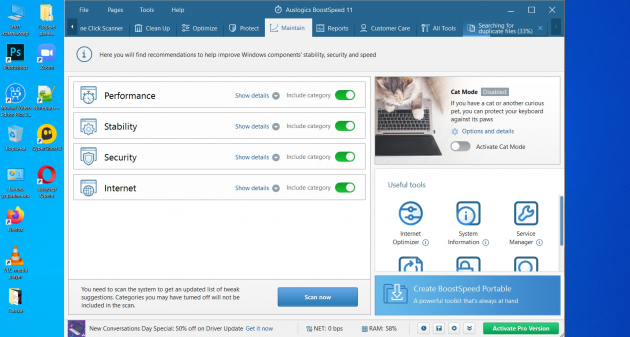
Программа для комплексной очистки ПК, обеспечения конфиденциальности и управления приложениями. В бесплатной версии доступны все основные возможности, в Pro — более глубокий анализ, автоматическая оптимизация и многоуровневая защита данных.
Утилита избавляет Windows 10 от ненужных файлов и другого мусора. Также она может изменить настройки интернет-соединения, чтобы обеспечить максимальную скорость доступа.
Скачать AusLogics BoostSpeed →
13. Razer Cortex: Game Booster
- Цена: бесплатно.
- Русскоязычный интерфейс: есть.
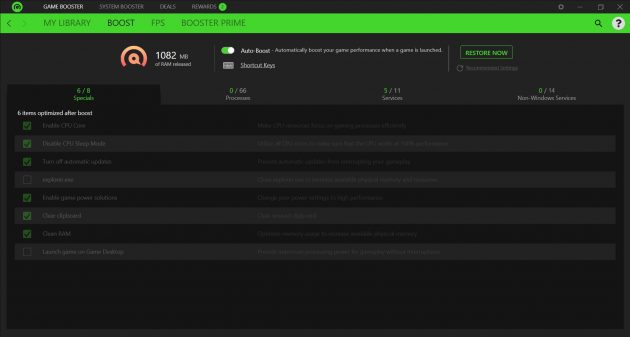
Утилита, которая оптимизирует работу компьютера, чтобы увеличить FPS в играх. Она уже поддерживает Cyberpunk 2077, Fortnite, PUBG, Valorant, Apex Legends, League of Legends, Call of Duty: Modern Warfare.
Razer Cortex стартует автоматически, когда вы начинаете играть. Она останавливает второстепенные процессы и фоновые приложения, освобождая ресурсы процессора и оперативную память для лучшей производительности. А когда вы выходите из игры, утилита восстанавливает прежние настройки.
Есть здесь и ручной режим, а также стандартные функции для повышения производительности системы: очистка от мусора, продвинутый диспетчер задач, управление ресурсами.
Скачать Razer Cortex: Game Booster →
14. WPS Performance Station
- Цена: от 149 рублей в месяц; есть бесплатная пробная версия.
- Русскоязычный интерфейс: есть.
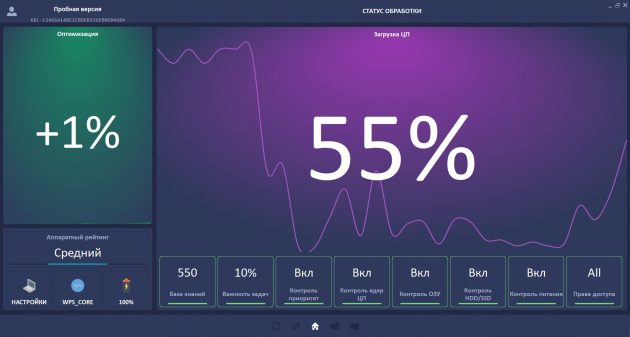
Продвинутый диспетчер задач, который оптимизирует работу Windows 10. Он использует интеллектуальные алгоритмы, чтобы перераспределить приоритеты выполнения процессов, использование ядер и памяти.
По словам создателей, такой подход эффективнее, чем если бы вы просто остановили всё, что запущено в фоне. Настраивать ПО не нужно: WPS Performance Station самостоятельно обучается в процессе и адаптируется именно к вашему компьютеру. Но доступен и ручной режим с детальной расстановкой приоритетов.
Скачать WPS Performance Station →
Дата публикации: 14 августа 2024
Любимая игра тормозит, а браузер медленно открывает вкладки? Если вы столкнулись с такой проблемой, вам не обойтись без программы для ускорения и оптимизации слабого ПК. С помощью специального софта вы сможете избавиться от временных файлов, очистить кэш реестра, удалить из списка автозагрузки ненужные приложения. Это будет полезно не только стареньким ноутбукам, но и современным компьютерам, ведь мусор накапливается независимо от мощности процессора и размера оперативной памяти.
Протестировали 10 программ-оптимизаторов и составили собственный рейтинг. При выставлении оценок использовали следующие критерии:
- функциональность — расширенное сканирование, настройка автозагрузки, оптимизация реестра и т. д.;
- наличие русскоязычного интерфейса;
- возможность установки расписания;
- выход регулярных обновлений и связь с поддержкой;
- доступность к скачиванию в РФ и наличие бесплатной пробной версии.
Чтобы вы получали только проверенную информацию, команда AMS:
- Тестирует все приложения.
- Показывает скриншоты для выбора удобного интерфейса.
- Сравнивает платные и бесплатные версии.
- Исключает программы, которые недоступны или давно не обновляются, чтобы вы не скачали вирус.
- Изучает и проверяет отзывы пользователей.
- Учитывает ваши пожелания, которые вы оставляете в комментариях на сайте или направляете напрямую в центр поддержки через форму.
Топ-3 программы по мнению экспертов:
Ускоритель Компьютера
хорошее решение для оптимизации ПК, удаления мусора и деинсталляции ненужных приложений.
Подробнее
Reg Organizer
оптимизатор ОС для продвинутых пользователей с возможностью тонкой настройки параметров.
Подробнее
Kerish PC Doctor
приложение для оптимизации системы и установленных приложений.
Подробнее
Оглавление:
1. Лучшие программы для чистки и оптимизации компьютера
2. Резюмируем: какой оптимизатор скачать?
3. Ответы на часто задаваемые вопросы
Лучшие программы для чистки и оптимизации компьютера
В Windows есть свои инструменты для очистки и дефрагментации диска, но их часто бывает недостаточно. Специализированный софт обеспечивает более глубокое сканирование и выявляет проблемы с реестром. Мы протестировали популярные программы, позволяющие оптимизировать ПК и повысить производительность системы.
Ускоритель Компьютера
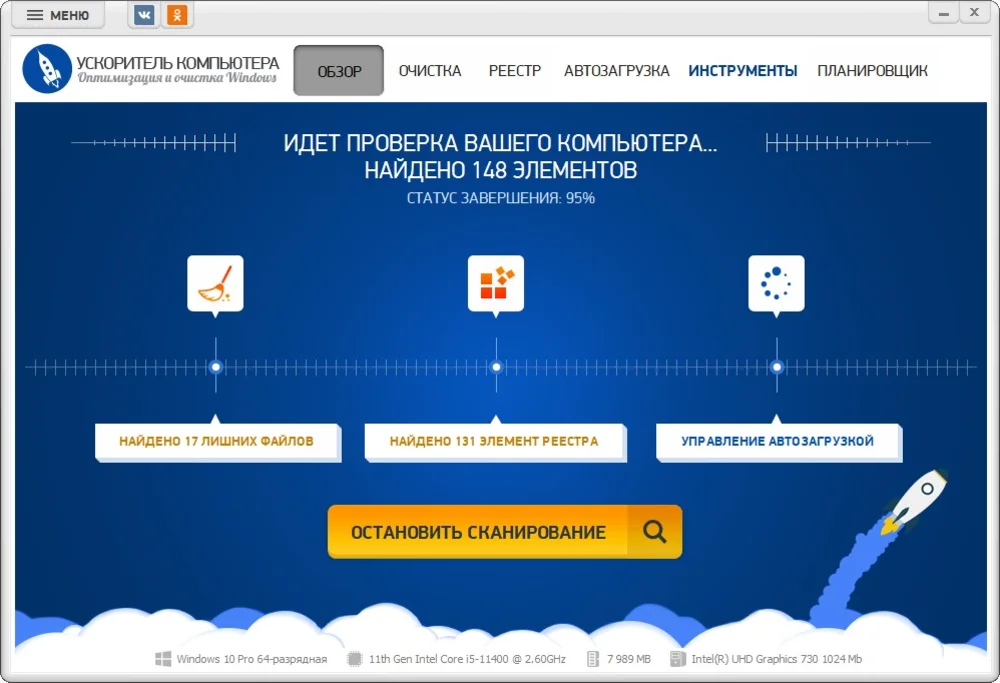
Российская программа для настройки и оптимизации работы компьютера. Имеет простой интерфейс и достаточно продвинутый функционал. С ее помощью вы сможете удалять временные файлы, исправлять ошибки реестра, настраивать параметры автозагрузки, повышать уровень конфиденциальности.
Плюсы:
подходит даже для устаревших ПК — поддерживает Windows 7 и XP, для работы достаточно 512 МБ ОЗУ и процессор с частотой от 1 ГГЦ;
позволяет настроить расписание автоматической очистки;
может находить дубликаты файлов;
осуществляет полную деинсталляцию приложений с удалением записей реестра и дополнительных данных;
не содержит рекламы.
Минусы:
нет встроенного антивируса.
Advanced Systemcare
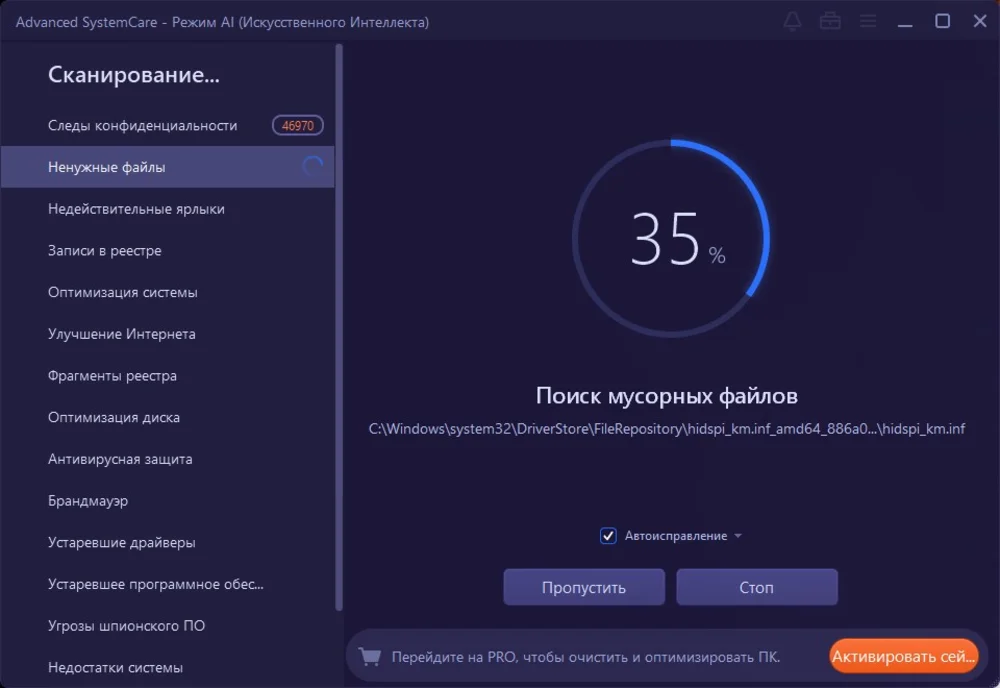
Многофункциональное приложение для повышения работоспособности и безопасности ПК с Windows 10 и 11. Помимо стандартных инструментов для чистки мусора и исправления системных ошибок располагает антивирусом. Скачать оптимизатор ПК можно бесплатно, но для доступа к полному функционалу (защита в режиме реального времени, автоматическое устранение ошибок) необходимо купить PRO-версию (от 990 ₽ в год).
Плюсы:
современный интерфейс на русском языке;
можно установить исключения из списка проверяемых элементов;
автоматически находит устаревшие драйверы и скачивает обновления;
позволяет выполнять резервное копирование и восстанавливать систему.
Минусы:
занимает много места на диске — необходимо 300 МБ;
устанавливает дополнительный софт — iTop VPN, iTop Easy Desktop и iTop Screen Recorder;
в триал-версии во время работы всплывают рекламные баннеры.
В ПО встроен антивирусник, но оно все равно не может обеспечить безопасный интернет-серфинг. Софт недостаточно эффективно распознает фишинговые сайты и не всегда определяет шпионское ПО.
Glary Utilities
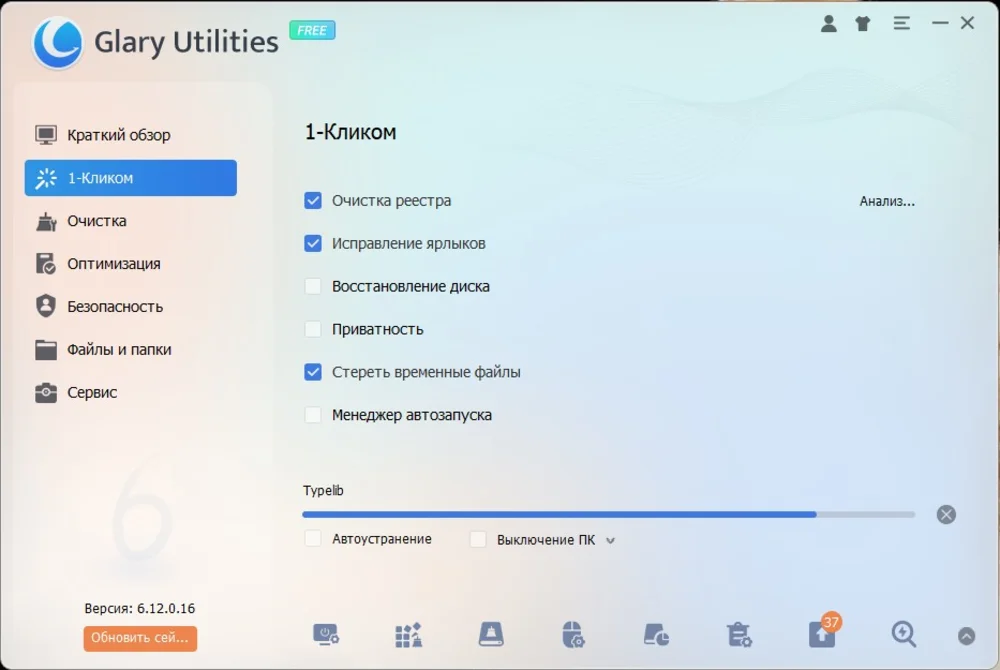
Простое ПО для очистки компьютера. Позволяет избавиться от мусора, исправить ошибки в меню «Пуск», удалить незаполненные папки и файлы-дубликаты. В платной версии предоставляет расширенные возможности — управление обновлениями, восстановление поврежденных данных, поиск и обезвреживание вирусов.
Плюсы:
есть русскоязычный интерфейс;
очистка в один клик и ручная настройка областей проверки;
позволяет удалять лишние пункты из контекстного меню.
Минусы:
меню не полностью русифицировано;
в триал-версии доступны только простые функции;
нельзя оплатить PRO-версию картами российских банков.
Comodo System Utilities
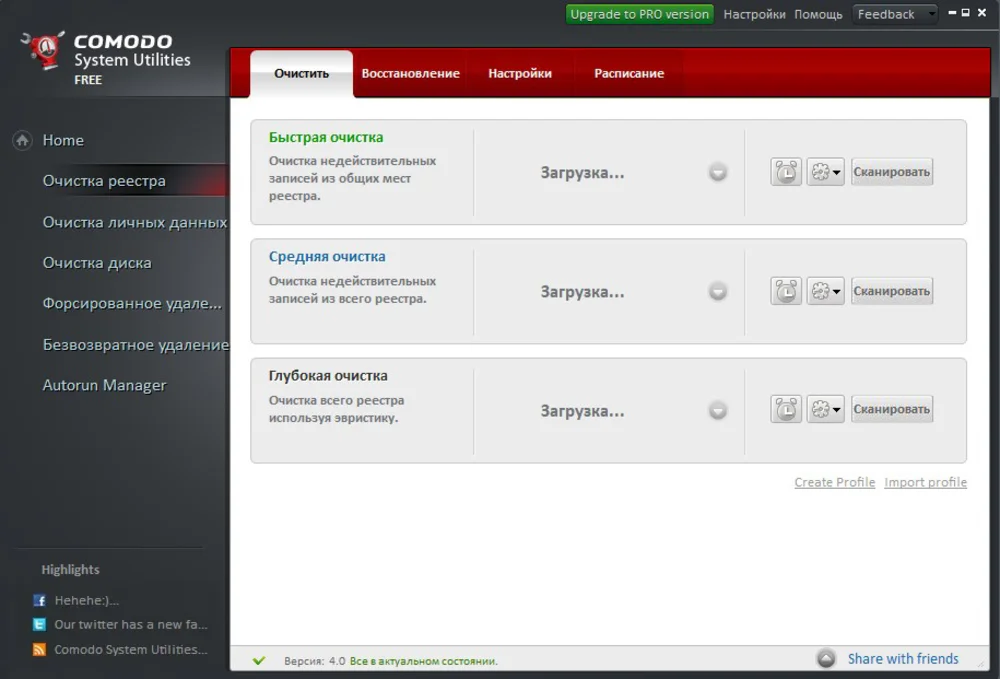
Комплексная программа для исправления ошибок и оптимизации компьютера. Объединяет функционал нескольких утилит, ранее выпускавшихся разработчиком по отдельности — очищение реестра и диска, полное удаление ненужного софта, менеджер автозапуска.
Плюсы:
устанавливается на маломощные ПК — нужно всего 32 МБ RAM и 20 МБ свободного пространства;
позволяет удалять заблокированные Windows файлы;
можно активировать проверку при запуске системы и установить расписание обслуживания.
Минусы:
меню переведено не полностью;
создание точки восстановления возможно только при покупке лицензии.
в авторежиме может ошибаться при выборе ненужных файлов.
Иногда в работе бесплатной версии могут возникнуть проблемы. Для их исправления необходимо закрыть приложение и выполнить запуск от имени администратора.

Рекомендуем
Проверенные аналоги CCleaner
Рейтинг программ-оптимизаторов, доступных в России. Выберите инструмент для повышения производительности вашего компьютера.
Читать
Wise Disk Cleaner
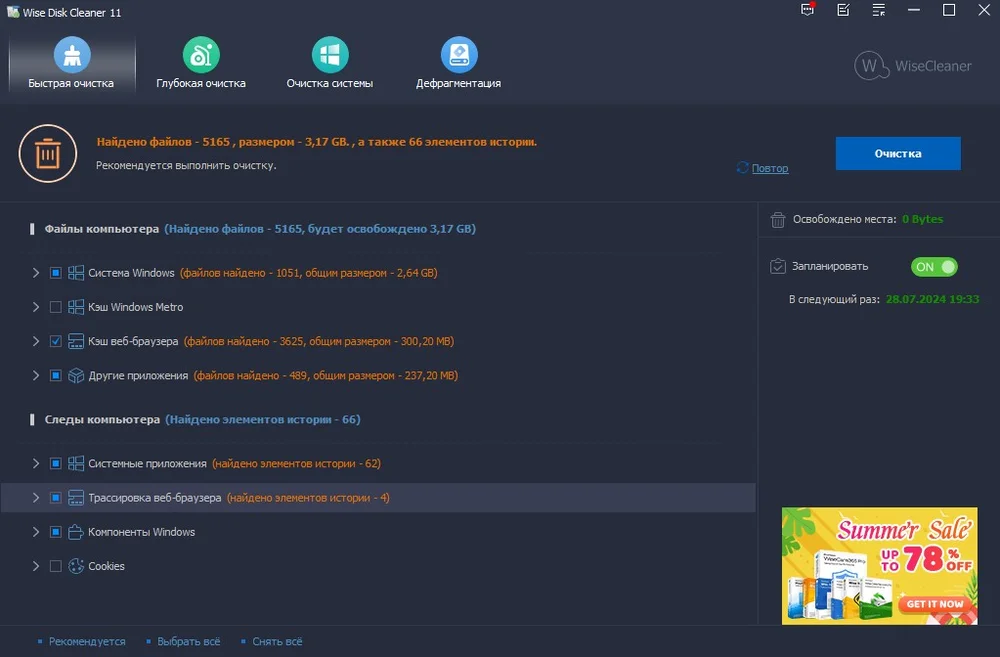
В триал-версии работает как стандартный оптимизатор системы: с его помощью можно сделать быструю и глубокую очистку жесткого диска и выполнить дефрагментацию. После приобретения лицензии пользователям становятся доступны дополнительные функции — резервное копирование, удаление несжатых файлов.
Плюсы:
удобный интерфейс, возможность выбрать тему оформления;
корректный перевод на русский;
высокая скорость сканирования;
можно запланировать проверку.
Минусы:
мало функций в базовой версии;
без подписки всплывает реклама.
BleachBit
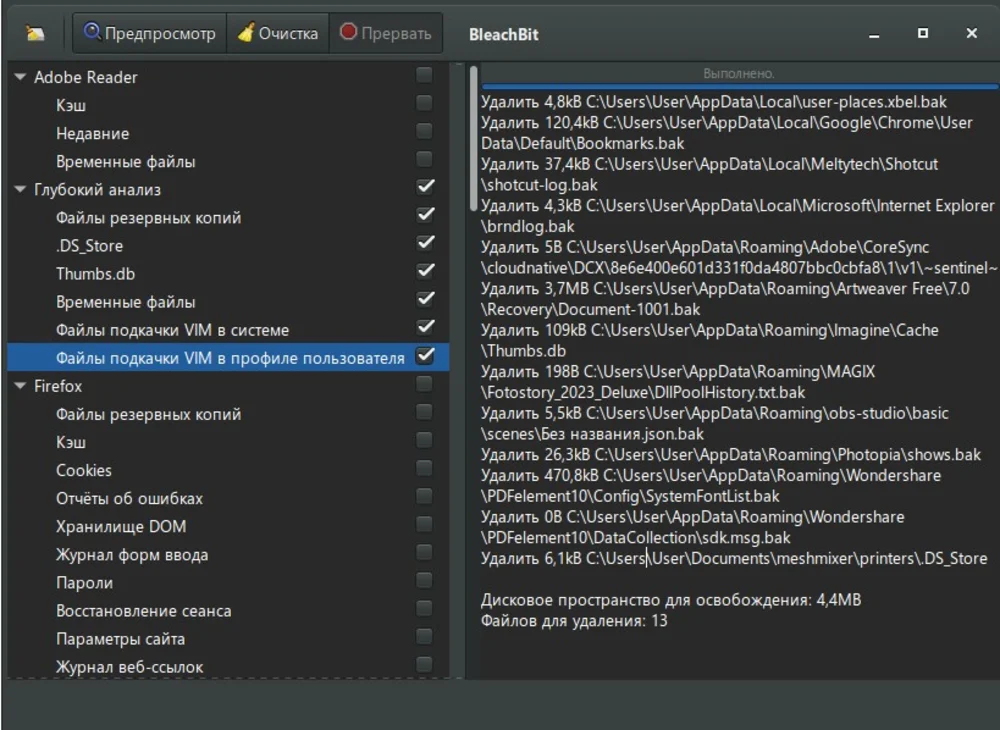
Утилита-чистильщик помогает удалить кэш и cookies браузеров, лишние резервные копии системы, журналы и отчеты. Также с ее помощью можно очистить диск от «хвостов» удаленного ПО, заблокированных системой.
Плюсы:
распространяется бесплатно;
есть версия для Linux;
показывает, сколько освободится места.
Минусы:
нет авторежима — нужно вручную выбирать элементы для удаления;
нельзя произвести полную очистку диска — только браузеры и отдельные приложения.
Использовать BleachBit необходимо с осторожностью. Утилита способна удалять без возможности восстановления штатные приложения системы. Прежде чем начать очистку, убедитесь, что выбранный файл не влияет на работу системы.
Razer Cortex
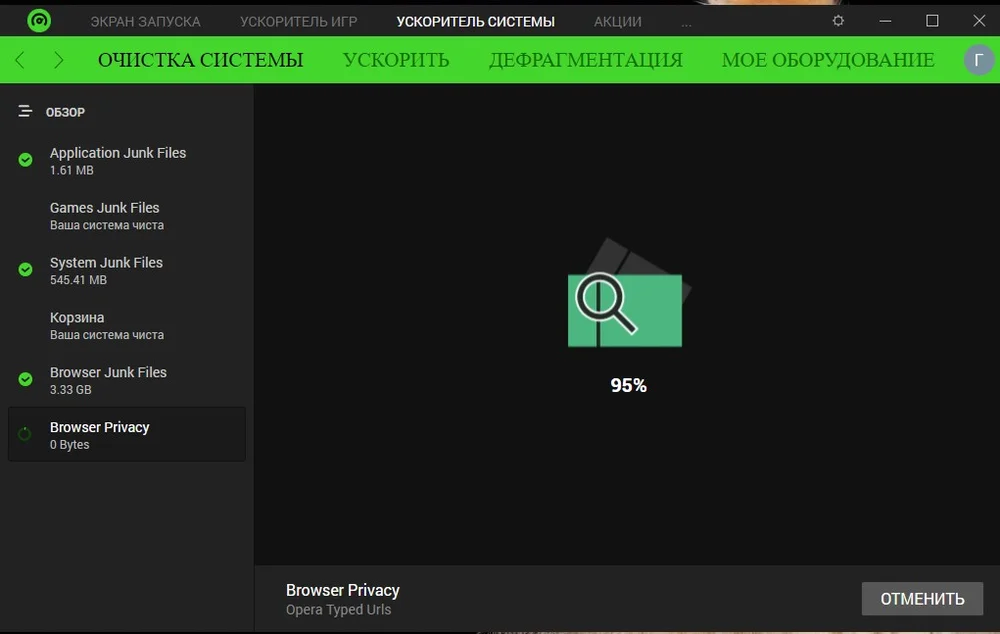
В первую очередь приложение является оптимизатором компьютера для геймеров. Однако при желании ПО можно использовать не только как ускоритель игр, но и для очистки системы. Также с его помощью можно дефрагментировать диск и протестировать оборудование — процессор, видеокарту, линейку памяти.
Плюсы:
распространяется на свободной основе;
интегрируется с Xbox;
позволяет повысить быстродействие ПК — отключить ненужные процессы, очистить логи, оптимизировать распределение памяти для поддержки работающих приложений.
Минусы:
чтобы скачать софт, нужно указать e-mail;
для работы требуется создать аккаунт в системе Razer;
интерфейс только частично русифицирован.
Reg Organizer
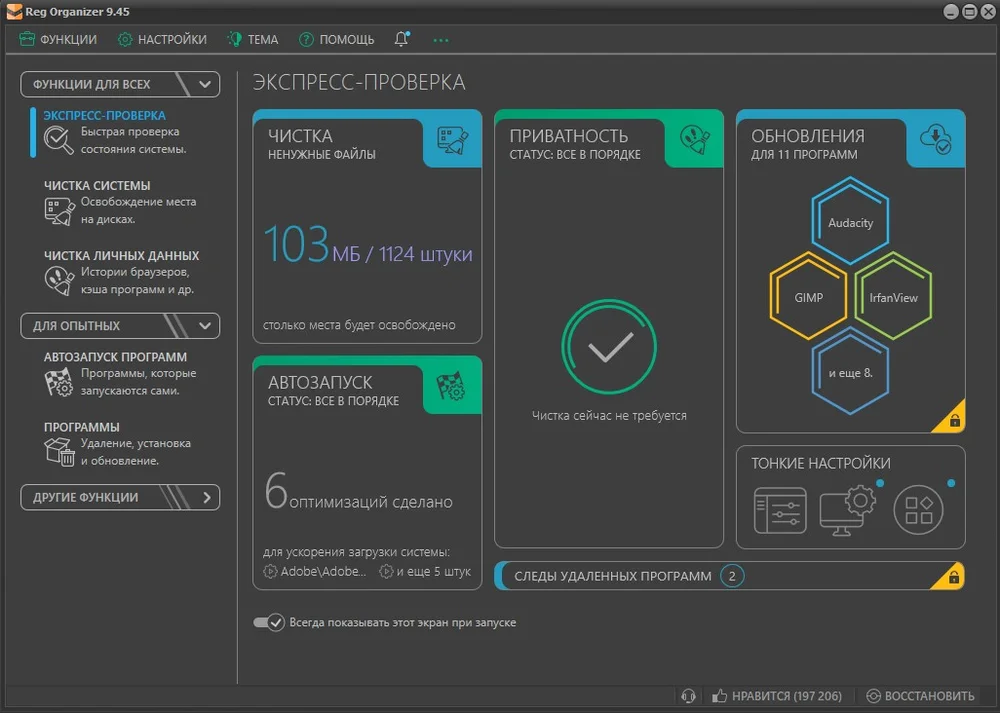
Приложение для оптимизации ПК. Содержит два набора функций — стандартный и для опытных пользователей. Первый предлагает базовый анализ, очистку личных данных в браузере в автоматическом режиме, неиспользуемых и битых файлов. Второй модуль оснащен более сложными инструментами: они позволяют настраивать меню автозапуска, находить следы ранее удаленного софта, деинсталлировать системные приложения.
Плюсы:
есть редактор реестра;
можно устанавливать пользовательские параметры сканирования;
показывает размер высвобождающегося пространства.
Минусы:
удаление программных следов, сравнение состояний реестра и другие расширенные функции доступны только платно.
Clean Master
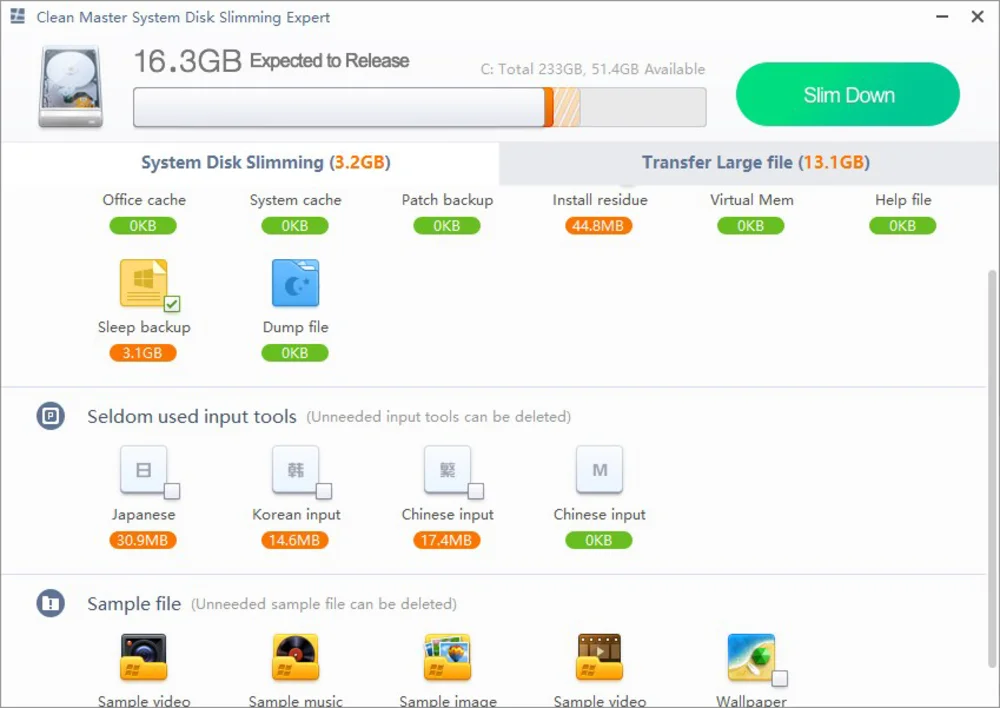
Надежная программа для оптимизации работы ноутбуков и персональных компьютеров. Позволяет выполнить проверку системной конфигурации, удалить неиспользуемые разделы реестра, мусор, кэш, повысить стабильность работы.
Плюсы:
самостоятельно отслеживает состояние системы и уведомляет о необходимости оптимизации;
можно настроить автоочистку браузера;
показывает, какие программы необходимо очистить.
Минусы:
в триал-версии недоступны продвинутые функции — диагностика в фоновом режиме, автообновление драйверов, безвозвратное удаление информации;
интерфейс только англоязычный;
в РФ нельзя официально купить лицензию — не поддерживаются российские платежные системы.
Если вы случайно удалили файлы реестра, их можно восстановить. Для этого необходимо воспользоваться функцией «Registry» в разделе «Junk Clean».
Kerish PC Doctor
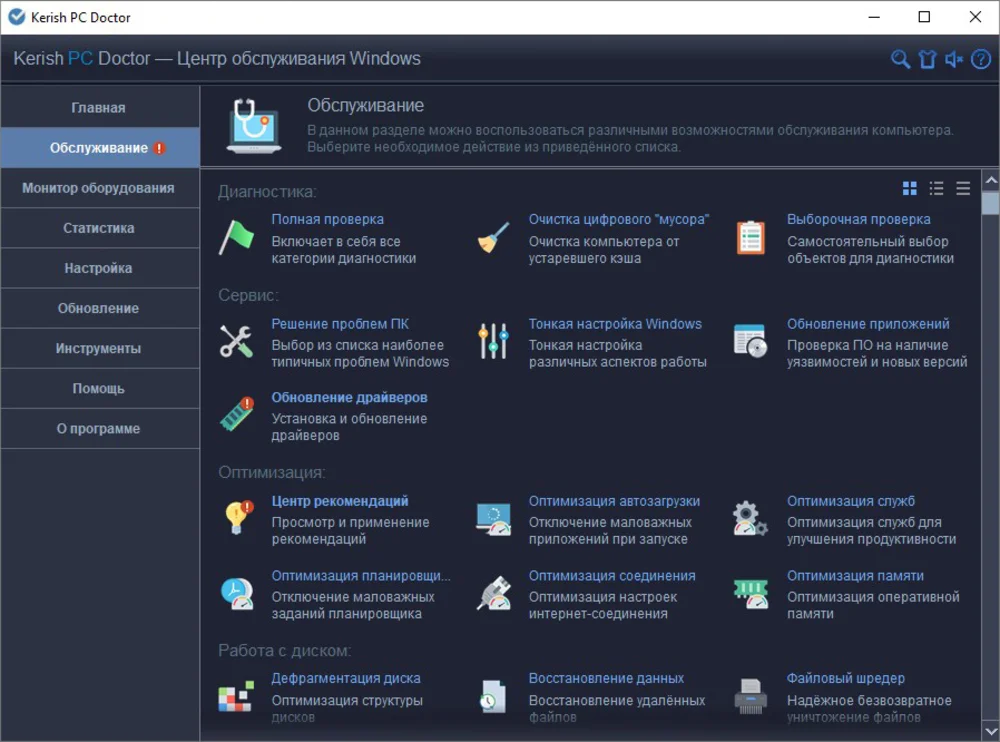
Удобное приложение для диагностики, оптимизации системных процессов и служб, восстановления данных. Позволяет решить различные проблемы с производительностью — от удаления цифрового мусора до обновления драйверов.
Плюсы:
есть портативная версия, работающая с USB-накопителя;
можно находить и удалять пустые папки;
есть функция поиска вредоносного ПО и помещения подозрительных файлов в карантин, выявления потенциально-угрожающего софта;
сообщает о системных сбоях и нежелательном ПО.
Минусы:
триал-версия действует всего 15 дней;
при обновлении без предупреждения перезагружает ПК.
Резюмируем: какой оптимизатор скачать?
По результатам тестирования мы выделили 5 лучших вариантов:
Ускоритель Компьютера
Оптимизация системы и кеша браузера, ускорение ПК, исправление реестра, удаление программ
Сайт
Reg Organizer
Диагностика системы с настройками параметров, очистка ПК, обновление ПО, редактирование реестра
Kerish PC Doctor
Оптимизация ПК, удаление вредоносного ПО, диагностика в режиме реального времени
Razer Cortex
Ускоритель системы для геймеров и обычных пользователей
BleachBit
Утилита-чистильщик файлов и каталогов для Windows и Linux
Ответы на часто задаваемые вопросы
Какие из программ предлагают планировщик задач для автоматической оптимизации?
Функцией составления расписания обладают такие программы как Ускоритель Компьютера, Comodo, Wise Disk Cleaner.
Как часто нужно запускать диагностику для оптимизации?
Регулярность проверки зависит от характера вашей работы на ПК. Если вы ведете интенсивный интернет-серфинг, используете приложения с подключением к сети, рекомендуется запускать мониторинг ежедневно. В случае использования локального софта достаточно проводить чистку раз в неделю.
Какие оптимизаторы из расмотренных имеют наилучшие пользовательские отзывы и рейтинги?
Наилучшие отзывы пользователей собрали программы Ускоритель Компьютера, Reg Organizer и Kerish PC Doctor.

В статьях про раздувание софта часто упоминают лаги Windows 10/11. Главная причина — ожирение кода в новых версиях. Для работы ОС с каждым годом требуется всё больше ресурсов. После засорения системы приходится ждать 10–20 секунд, пока отрисуются пункты контекстного меню по правой кнопке…
Конечно, можно купить новое железо. Или поставить дистрибутив Linux, оптимизированный для ограниченных ресурсов.
Но что делать, если приходится поневоле сидеть под Win10/11? Тогда остаётся одно — бороться с ожирением софта хирургическим путём. А именно, отключить ненужные модули и компоненты, развестистый GUI, анимацию и спецэффекты, удалить лишний софт, почистить реестр. Другими словами, спустить жирок из системы. После мануальных процедур винда начинает шевелиться значительно бодрее.
▍ Настройки оптимальной производительности
Сразу после установки Windows 10/11 можно отключить ненужные спецэффекты и анимацию.
Эти настройки подозрительно далеко спрятаны, учитывая их важность: Панель управления → Система и безопасность → Система → Дополнительные параметры системы. После этого открывается окно Свойства системы, где на вкладке Дополнительно в разделе Быстродействие нужно нажать кнопку Параметры.
В последних версиях найти в Windows хоть какие-то конкретные настройки — тот ещё квест, они скачут по разным разделам совершенно непредсказуемо.
Вот искомое:

Некоторые не знают об этих настройках — и живут с лагами в красивом GUI с тенями, анимациями, спецэффектами, «свистульками и перделками», в то время как железо не рассчитано на такие вычисления в фоновом режиме.
Другое дело, если вы купили топовый CPU и GPU. Тут стоит противоположная задача — найти им какое-нибудь применение. Тогда интерфейс оптимизируется именно на максимальную красоту, чтобы хоть как-то оправдать трату денег.
▍ Auslogics BoostSpeed
Второй этап — удаление ненужных модулей и очистка автозагрузки. Общая оптимизация системы. Например, это можно сделать с помощью Auslogics BoostSpeed или другого набора аналогичных утилит.

Это комплект программ для оптимизации системы, в том числе:
- оптимизация настроек MS Office, DirectX, браузеров и некоторых дефолтных программ Windows;
- деинсталлятор программ, которые невозможно удалить штатными средствами Windows (также для этих целей можно рекомендовать Revo Uninstaller);
- менеджер автозагрузки;
- отключение ненужных служб и процессов (типа Adobe Acrobat Update, службы поддержки Bluetooth, управления радио и прочих).

После первичного сканирования рекомендуется отключить ряд системных служб, которые постоянно тормозят систему, в том числе:
- предкеширование SuperFetch (бесполезно на SSD);
- служба регистрации ошибок;
- служба клиента отслеживания изменившихся связей;
- служба автономных файлов;
- служба SMSRouter;
- служба PhoneSvc;
- служба dmwappushservice.
… и десятки других ненужных сервисов, которые постоянно работают фоновом режиме. Некоторые периодически добавляют заметные лаги: например, индексирование файлов. Даже на глаз видно, как диск внезапно начинает шуршать без малейшего повода.
▍ Удаляем шпионские модули
Не лишним будет отключить телеметрию и другие шпионские модули. Некоторые дистрибутивы Windows изначально идут без них. Например, недавно вышла сборка Windows 10 Ameliorated под лозунгом «Минус шпионский софт, плюс стабильность и безопасность». Тут сделан упор на защиту информации и конфиденциальность. При таком раскладе оптимизация системы с повышением производительности и стабильности — скорее побочный эффект.
Главное изменение Windows 10 AME по сравнению со стандартной сборкой — полное удаление шпионских модулей, которые в обилии присутствуют в Windows по умолчанию. Да, их можно отключить с помощью групповых политик или через реестр, но это не устраняет утечку данных на серверы Microsoft.
Независимые исследования показали, что Windows может игнорировать групповые политики.

Пакеты IPv6 видны в трафике после отключения данного протокола, источник
Так что единственный способ защититься от утечки информации — ручное удаление шпионских компонентов.
Удалённые модули:
- вся подсистема Windows Update (рассматривается разработчиками как универсальный бэкдор с неограниченными полномочиями), включая возможность установки патчей вручную;
- система активации Windows и проверки лицензионных ключей: установка активирована ключом Windows 10 Pro N RTM и больше не проверяет статус, потому что механизм проверки отсутствует;
- браузер Edge;
- Windows Media Player;
- Cortana;
- все пакеты AppX.
Общий объём удалённых файлов: около 2 ГБ.
За счёт удаления шпионских модулей повышается стабильность системы, потому они разработаны сторонними группами разработчиков, а не разработчиками ядра системы. Соответственно, они зачастую конфликтуют с ядром Windows 10, приводят к сбоям, порождают баги и добавляют уязвимостей.
- канал со ссылкой на последний ISO (5,13 ГиБ);
- документация для самостоятельной сборки.
Для обновления Windows 10 AME предлагается скачивать новые образы, которые включают все критические патчи безопасности, вышедшие на момент сборки. Как было сказано выше, шпионская подсистема Windows Update полностью удалена.
Это понятный подход, потому что каждый апдейт Windows теоретически может внести любые недокументированные изменения в вашу систему. В описании апдейтов компания Microsoft обычно перечисляет правки, а в конце списка стоит фраза: «… И прочие изменения». Неоднократно бывало, что очередной апдейт Windows изменял настройки по умолчанию, восстанавливал удалённые файлы или отменял другие действия, сделанные пользователем.
Разработчики Windows 10 AME полностью удалили Windows Update, но всё равно подчёркивают, что Windows в принципе нельзя рассматривать как полностью безопасную платформу даже после такой модификации.
Для защиты от эксплуатации уязвимостей в отсутствие патчей безопасности они рекомендуют лишить дефолтного пользователя прав администратора, что сразу исключает примерно 94% возможных атак.
▍ В качестве бонуса: PowerToys и SysInternals
Фантастический набор системных утилит PowerToys недавно выложили в опенсорс. Это крайне полезные инструменты, которые дополняют стандартный функционал Windows.
PowerToys оптимизируют не столько производительность системы, сколько вашу личную продуктивность, что иногда намного важнее.
Впервые PowerToys вышли для Windows 95 и с тех пор неоднократно обновлялись. Инструменты настолько простые и фантастически полезные, что абсолютно непонятно, почему Microsoft не включила их в состав операционной системы.
Комплект периодически изменяется. Сейчас он включает 12 утилит. Отдельные программы активируются сочетанием клавиш, которое можно изменить на свой вкус.
- Поверх других окон. Закрепляет одно окно всегда сверху, даже если фокус переходит на другое окно.
Хоткей по умолчанию: Win+Ctrl+E
Например, вы работаете с кучей окон, но калькулятор всегда останется сверху.
Примечание. Есть калькуляторы типа NumLock Calculator, которые выскакивают и прячутся по нажатию хоткея (
NumLock), но закрепление через PowerToys в некоторых случаях удобнее, тем более оно работает для любого окна, а не только калькулятора. - PowerToys Awake позволяет оставить компьютер включённым, не изменяя текущих настроек питания. Если по какой-то причине вы отходите от компьютера, но нужно запретить выключение монитора/компьютера — просто нажимаете правой кнопкой в трее и выбираете соответствующий пункт.
- Цветоподборщик — служебная программа для подбора цветов на уровне системы. Можно щёлкнуть по любому пикселю на экране (в любом окне) — и получить его значение.
Есть даже встроенный редактор, который открывается после выбора цвета.
Поддерживаемые форматы цветов:
Хоткей по умолчанию: Win+Shift+C
- FancyZones — позволяет начертить на мониторе произвольный макет для расположения окон. При перетаскивании окна в зону размер окна изменяется и перемещается для заполнения этой зоны.
Это хорошее дополнение к стандартным горячим клавишам
Win + стрелки ← ↑ → ↓, которые перемещают активное окно Windows на левую/правую половину или четверть экрана.Хоткей по умолчанию: Win+Ctrl+Ё
- Надстройки для проводника: предпросмотр в проводнике файлов SVG, Markdown (.md и др.), PDF, исходного кода (.cpp, .py, .json, .xml и др.) и G-кода — языка печати для 3D-принтеров (.gcode).
Хоткей по умолчанию: Win+Ctrl+E
- Изменение размера изображений — расширение к Проводнику для массового изменения размера картинок
Хоткей по умолчанию: Win+Ctrl+E
Расширение полезно для тех, кто не использует IrfanView или другой инструмент для массового преобразования изображений:
- Диспетчер клавиатуры позволяет переопределить клавиши на клавиатуре. Например, по нажатию
Абудет вводитьсяБ. Так можно повесить полезные функции наScrollLockF5–F12и прочие малоиспользуемые клавиши, а также переназначить любые хоткеи, кроме Ctrl+Alt+Del и ещё парочки жёстко зарезервированных системой. - Служебные программы мыши повышают функциональность мыши и курсора. В настоящее время коллекция состоит из следующих элементов:
- Поиск мыши
- Средство выделения мыши
- Перекрестие указателя мыши
Хоткей по умолчанию: Двойное нажатие левого Ctrl или встряхивание мыши наводит фокус на курсор, как показано на анимации выше.
- Расширенное переименование для массового переименования файлов по регулярному выражению и шаблонам типа
$ss(текущая секунда) и$fff(миллисекунда). Утилита полезна для тех, кто не использует Total Commander или другой продвинутый файл-менеджер, где такая функциональность всегда была.Пример использования переменных:
- PowerToys Run — панель быстрого запуска программ, поиска запущенных процессов, простых вычислений, выполнения системных команд, поиска в интернете и т. д. Работает примерно как Alfred на MacOS.
Хоткей по умолчанию: Alt+Пробел
- Подсказки по сочетаниям клавиш — выводит на экран описание горячих клавиш, активных в данный момент (в сочетании с клавишей
Win).Хоткей по умолчанию: Win+Shift+/
- Отключение звука видеоконференции:
- Отключение камеры и микрофона: Win+Shift+Q
- Отключение микрофона: Win+Shift+A
- Отключение звука камеры: Win+Shift+O
Установить PowerToys можно из бинарника с Github (x64 и ARM64), через Microsoft Store или просто из консоли (если у вас инсайдерская сборка Windows и установлен WinGet):
winget install Microsoft.PowerToys -s wingetДля более подробной информации см. официальную документацию PowerToys.
Другой фантастический набор инструментов для копания в кишочках Windows называется SysInternals. Освоив PowerToys и SysInternals, можно считать себя начинающим системным администратором.
▍ Вывод
За виндой нужно постоянно следить, чтобы в ней не прописался лишний софт. Ненужные модули и программы желательно полностью вычищать из реестра, чтобы в диспетчере задач не всплывало лишних процессов.
Кто-то думает, что новые версии программ сделают жизнь лучше. Но выходит наоборот. Интерфейс программ меняется, а Windows становится медленнее с каждым апдейтом, с каждой новой программой, так что спустя два–три года уже заметны серьёзные лаги. В целом, бездумные обновления и установки всего подряд приводят к замусориванию системы.
Можно собрать подборку минималистичных программ, которые отлично работают — и придерживаться их. В этом случае даже Windows 10/11 (после оптимизации) будет летать как новенькая.

Для работы проектов iXBT.com нужны файлы cookie и сервисы аналитики.
Продолжая посещать сайты проектов вы соглашаетесь с нашей
Политикой в отношении файлов cookie
Ежедневно, при использовании компьютера, мы просматриваем
сотни страниц в интернете. И весь этот контент не исчезает бесследно, а
сохраняется и накапливается в виде кэша, тем самым засоряя память устройства.
Также довольно часто у нас присутствуют неактуальные файлы, про которые просто
забываешь со временем. Чтобы избежать засорения памяти ПК, необходимо
своевременно чистить его, поэтому наша сегодня подборка предлагает аж десять
решений данной задачи.

CCleaner
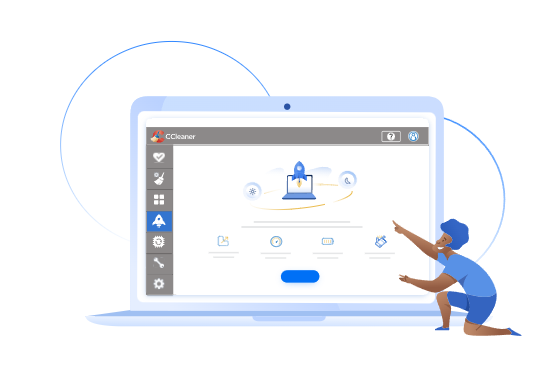
Популярная утилита, про которую слышали практически все. CCleaner позволяет быстро
очистить систему от временных файлов и удалить весь накопленный кэш. Также
возможно исправление ошибок реестра и исключение программ из перечня
автозагрузки. Но и это не весь функционал: софт обеспечивает оптимизацию работы
устройства и ускоряет его.
BleachBit
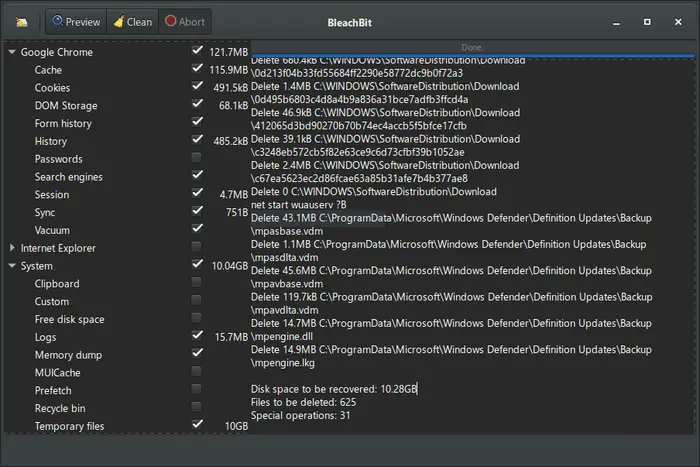
Эта программа адаптирована и под Windows, и под Linux. Как и следует из названия, софт
буквально «отбеливает» внутренний накопитель, удаляя временные и неиспользуемые
файлы, разумеется с разрешения пользователя. Все действия совершаются
конфиденциально, сервис не сохраняет и не распространяет пользовательские документы.
В качестве дополнительной опции присутствует безвозвратное удаление файлов,
препятствующее их восстановлению.
Glary Utilities
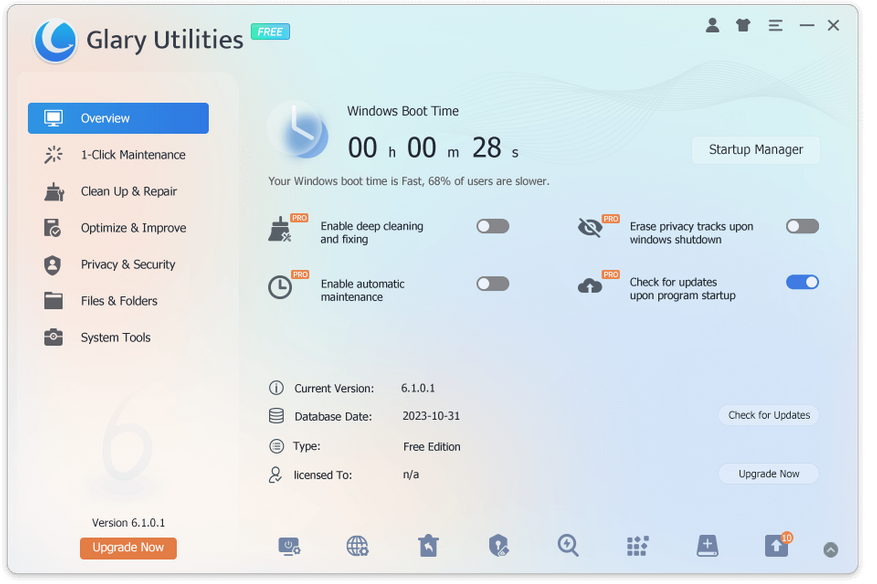
Решение объединяет в себе различные инструменты,
используемые для оптимизации и улучшения работы ПК. Разработчик собрал в одной
программе порядка двух десятков утилит, позволяющих чистить реестр, управлять
автозагрузками, а также удалять и восстанавливать различные файлы. Благодаря
простому и понятному интерфейсу использовать софт сможет даже новичок.
Advanced SystemCare
Один из немногих софтов, поддерживающих взаимодействие с ИИ.
В последних версиях разработчик добавил опцию, основанную на искусственном
интеллекте. С её помощью можно получить персонализированный план сканировать и
очистки от всех бесполезных файлов и инструментов. ИИ запомнит наиболее удобные
пользователю привычки оптимизации, а также предпочтительное состояние
производительности ПК. Дополнением же выступает ежедневное проведение
сканирования с формированием отчета об ошибках.
Wise Disk Cleaner
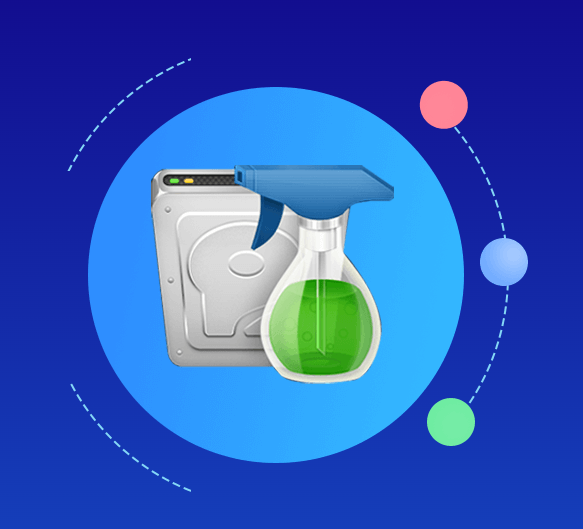
Простая утилита, чтобы чистить память от временных файлов.
Сканирование занимает считанные минуты, вне зависимости от захламленности
системы. После диагностики софт подсветит пользователю неиспользуемые
приложения и запросит разрешение на их удаление.
Revo Uninstaller
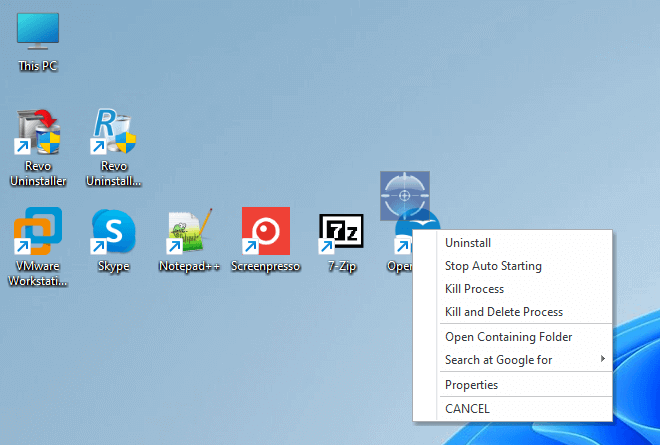
Мощная программа для очистки и оптимизации. Главное отличие
от аналогов заключается в удалении не только временных файлов и прочего мусора,
но и в «уборке» остаточных файлов. Программа отследит скрытые следы
нежелательных приложений в любой части системы, которые остались после
проведения базовой деинсталляции.
Ashampoo WinOptimizer
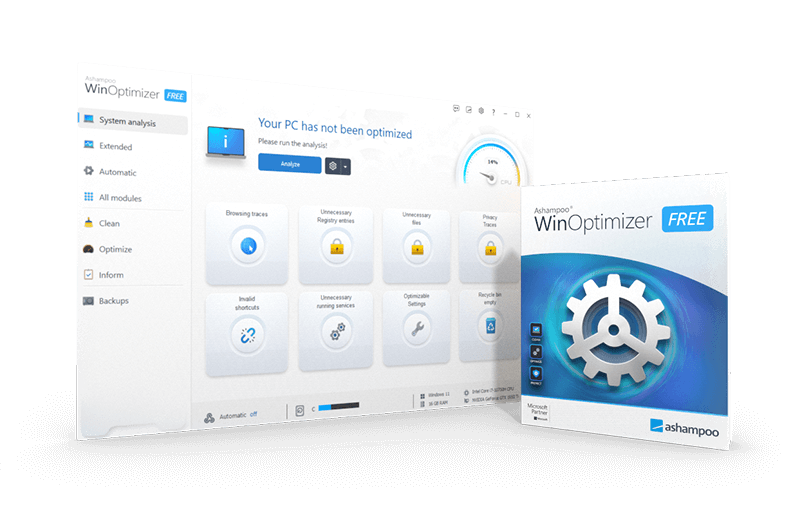
Программа, состоящая из ряда инструментов, особенно полезных
для стареньких и медленных ПК. Помимо опции чистки мусора, софт исправляет
ошибки Windows,
повышает производительность, удаляет разрешения на автозагрузку и т. д. Также
программа обеспечивает защиту конфиденциальности пользователя, благодаря
соответствующему встроенному инструменту.
CleanMyPc
Софт для глубокой и комплексной очистки системы. Как и
остальные решения, CleanMyPC
удаляет кэш во всех браузерах и оптимизирует работу компьютера. Из
дополнительных опций можно выделить обнаружение и очистку остаточных файлов
приложений, и обеспечение безопасности данных.
PrivaZer
Довольно мощная программа для чистки компьютера от хлама и
временных файлов, имеющая одно ключевое отличие от аналогов. В PrivaZer используется
продвинутый анализ данных перед удалением, что является гарантом сохранности
важных пользовательских документов или фото.
R-Wipe & Clean
Профессиональное решение для более опытных пользователей.
Функционал мало чем отличается от предыдущих вариантов, но есть и определенные
особенности, например, можно выбрать опцию автоматической очистки файлов. Также
есть функция бесследного уничтожения документов или медиа, без возможности их
последующего восстановления.
Загруженность внутренней памяти влияет на работоспособность
устройства. Со временем компьютер начинает виснуть, медленнее грузит страницы,
а также не устанавливает новые файлы по причине отсутствия места для них.
Ситуация только усугубляется, когда ПК пользуются одновременно несколько
человек. По этой причине важно следить за состоянием компьютера, и вовремя
проводить его чистку и оптимизацию.
Сейчас на главной
Новости
Публикации

Один кабель заменяет оригинальные блоки питания для ноутбуков, да и к тому же позволяет питаться от USB-источников. Это не простой кабель — внутри спрятан PD-триггер, позволяющий…

Мир, в котором мы живем, кажется нам привычным и понятным. Столы твердые, воздух прозрачный, а предметы ведут себя предсказуемо. Но стоит спуститься на уровень мельчайших строительных кирпичиков…

Весна в разгаре, уже открыт сезон водных прогулок. Надувные плавательные средства (сапборды, лодки, каяки, матрасы) и пляжная атрибутика требуют накачки воздухом, а ручным/ножным насосом это делать…

Представьте себе: пыльные полки музея, хранилища, полные артефактов и образцов. Среди них, возможно, в неприметной коробке, лежит камень с едва заметным отпечатком. Он там уже десятки лет, с 1988…

В тропических лесах Юго-Восточной Азии обитает одно из самых
необычных животных на планете — кистеухая свинья. Это удивительное создание
природы поражает воображение своим необычным…

Мы привыкли думать о Марсе как о бескрайней ржаво-красной пустыне под тонкой завесой атмосферы. Сухой, пыльный, холодный — мир, разительно отличающийся от нашей зеленой и голубой…
Win 10 Tweaker
для Windows
Win 10 Tweaker — небольшая, но очень мощная программа, позволяющая сделать полную оптимизацию и очистку Windows в несколько кликов. Предлагает пользователю исключительно самые востребованные параметры и опции, например присутствует возможность отключение встроенных параметров телеметрии, персональной настройки интерфейса и контекстного меню, отключения всех неиспользуемых служб Windows, удаления предустановленных приложений, управления автозагрузкой программ и пр.
Основные преимущества:
- Наличие подробных описаний-подсказок для каждого пункта.
- Отсутствуют дополнительные модули типа nircmd, самораспаковывающиеся архивы SFX и библиотеки.
- Программа не сохраняет логи, не создает записи в системном реестре и автоматические точки восстановления.
- Не требуется сохранение параметров и настроек.
- Возможность восстановить системные значения, что может быть полезно тем, кто не знает, как вернуть то, что поломал другой твикер.
- Полноценная совместимость с Windows 7 и 8.1.
- Поддержка x86 и x64 версий Windows.
- Включена поддержка пользователя. Имеется возможность написать сообщение напрямую автору.
- Быстрая и удобная система полного удаления и восстановления приложений из магазина Windows.
- Удобная система обновлений.
Что нового в Win 10 Tweaker 20.3?
- Переадаптировано сканирование под новый VirusTotal (?)
- Убран АнтиЗапрет, как постоянно отваливающийся и спорный (?)
- Улучшена локализация
ТОП-сегодня раздела «Настройка, оптимизация»
CCleaner 6.35.11488
CCleaner — популярное приложение для оптимизации ПК, чистки реестра и удаления различного…
MSI Afterburner 4.6.5
MSI Afterburner — настоящая находка для истинного оверклокера, с помощью которой можно…
Mem Reduct 3.5
Mem Reduct — небольшая портативная утилита, которая позволяет высвободить до 25% используемой…
Process Hacker 2.39.124
Process Hacker — мощное приложение для полного контроля над задачами, процессами и службами, с…
CCleaner Portable 6.35.11488
CCleaner Portable — портативная (переносная, не требующая инсталляции на компьютер) версия утилиты CCleaner для чистки системного мусора…
Отзывы о программе Win 10 Tweaker
ТЫЖПРОГРАМИСТ про Win 10 Tweaker 19.4 [25-11-2024]
Я хз что тут все бурагозят по поводу вирусов, да антивирус ругается (понятное дело ему не нравится ПО которое может его отрубить на корню… что я и делаю кстати) чистит отлично, упрощает фиговутучу действий, нет там ничего зловредного «очень бл нужны ваши засранные порнухой компы разработчику» и оочень ему нужно удалить ваше ПО
19 | 13 | Ответить
Даниил про Win 10 Tweaker 19.4 [11-10-2024]
Ставил на полностью чистую версию винды, и после установки в винде и в коренных папках появился самый страшный троян 2012го года — «Mail.ru Agent», разраб продался фсбшникам, впринципе дальше нет смысла продолжать комментировать…
9 | 14 | Ответить
Automaton12 про Win 10 Tweaker 19.4 [12-08-2024]
Не скачивайте данную программу, в ней находится backdoor серьёзного уровня, ваш компьютер будет заражён вирусом который приведёт к попаданию в ботнет…
3 | 12 | Ответить
Ad в ответ Automaton12 про Win 10 Tweaker 19.4 [26-12-2024]
Часто Выдаваемые Ответы — https://win10tweaker.ru/support
Советую ознакомиться!
3 | 11 | Ответить
анонимус про Win 10 Tweaker 19.4 [28-01-2024]
на вирустотале 57 из 71. совпадение? не думаю.
если вам нужен малварь, смело качайте.
3 | | Ответить
Ad в ответ анонимус про Win 10 Tweaker 19.4 [26-12-2024]
Часто Выдаваемые Ответы — https://win10tweaker.ru/support
Советую ознакомиться!
2 | 7 | Ответить
(ерж про Win 10 Tweaker 19.3 [01-10-2023]
Использую портативную версию твикера 19.4 в NSIS, использую в основном на W7 при установке системы для очистки от «мусора» в системе. Новые версии для меня уже не подходят, так как у меня ободранная сборка.
10 | 10 | Ответить








